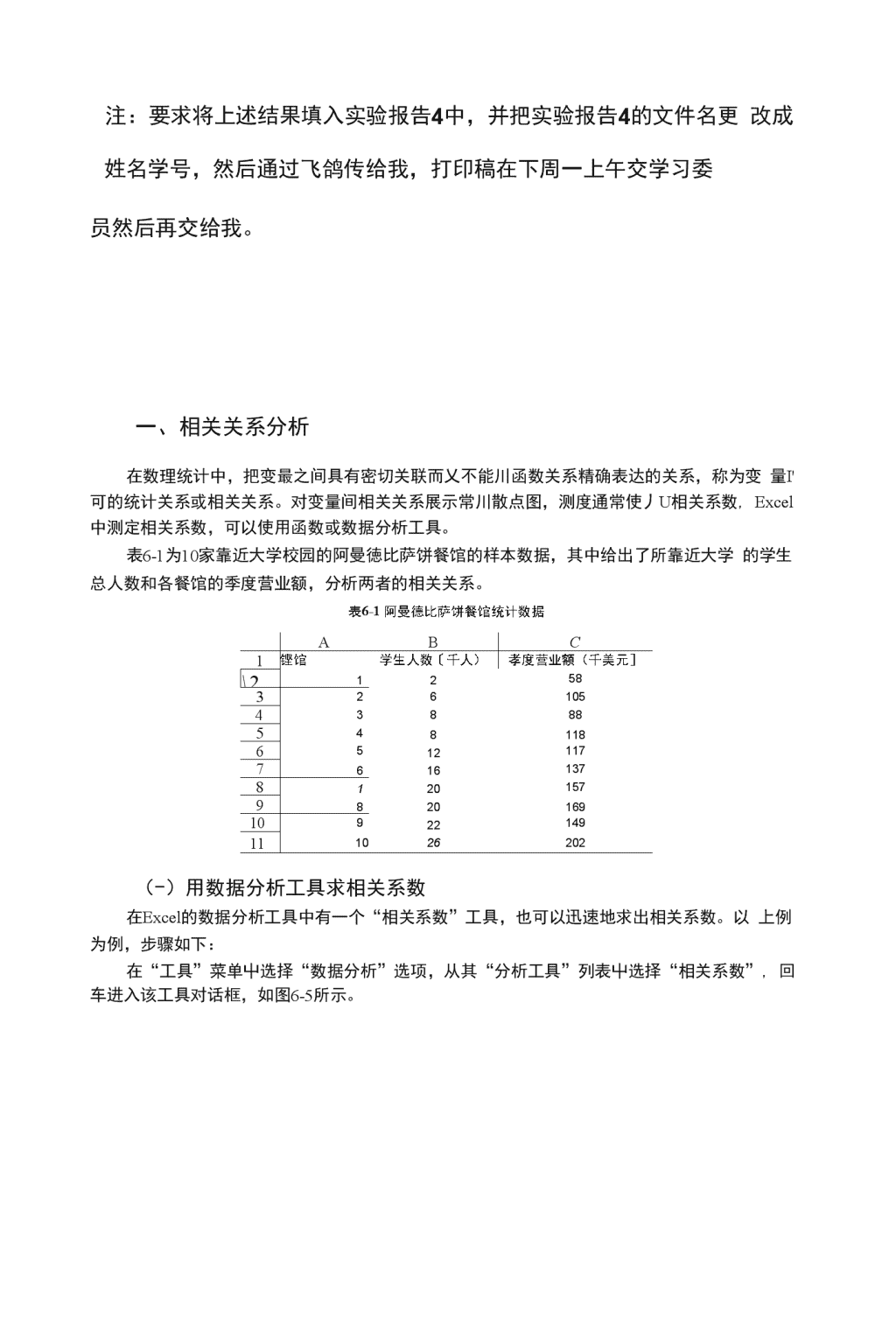- 177.23 KB
- 2022-09-01 发布
- 1、本文档由用户上传,淘文库整理发布,可阅读全部内容。
- 2、本文档内容版权归属内容提供方,所产生的收益全部归内容提供方所有。如果您对本文有版权争议,请立即联系网站客服。
- 3、本文档由用户上传,本站不保证质量和数量令人满意,可能有诸多瑕疵,付费之前,请仔细阅读内容确认后进行付费下载。
- 网站客服QQ:403074932
实验④相关与回归分析实验目的:熟练使用图表输出工具及相关系数命令对所给数据作相关分析的具体操作步骤,并根据输出结果解释数据之间究竟呈何种相关关系;熟练使用回归命令进行回归分析并理解回归命令的输出结果实验要求:使用Excel中的图表输出工具作相关分析时,能根据散点图直观地判断变量之间关系是正向,负向还是没有太大关系,使用相关系数工具考察数据的相关程度时,能够根据输出结果直接判断数据之间的相关关系,包括方向和具体大小;能够使用回归分析工具对回归模型作相应的参数检验、模型评价,并结合实际解释结果实验内容:1、对上机四附件里的8种金属量做相关性分析,并给出说明,并以两种最相关的金属的数据做散点图。2、考察温度x对产量y的影响,测得下列10组数据:(想想数据应当排成行还是列)求y关于x的线性回归方程,检验回归效果是否显著,(3重检验)并预测x=42°C时产量的估值.温度(°C)20253035404550556065产量(kg)13.215.116.417.117.918.719.621.299524.33、已知煤的有机成分主要为碳(C)、M(H)、氧(0)、氮(N)等元素,由于变质程度不同,它们的禽量(%)也不同,煤的性能也不同。今搜集各种煤的样品10块,分别测得碳、氢、氧、氮与高发热量(卡/克)的禽量如下表,试求高发热最与碳、氢、氧、氮的关系。给出一个合适的函数关系,并给出检验结果。CH0N高发热量695.5241.567005763525200824.3121.98400774.8171.37500596331.95400804.6141.78000645.8291.76000675.7261.66300625.9301.95700735211.67000\n注:要求将上述结果填入实验报告4中,并把实验报告4的文件名更改成姓名学号,然后通过飞鸽传给我,打印稿在下周一上午交学习委员然后再交给我。一、相关关系分析在数理统计中,把变最之间具有密切关联而乂不能川函数关系精确表达的关系,称为变量I'可的统计关系或相关关系。对变量间相关关系展示常川散点图,测度通常使丿U相关系数,Excel中测定相关系数,可以使用函数或数据分析工具。表6-1为10家靠近大学校园的阿曼徳比萨饼餐馆的样本数据,其中给出了所靠近大学的学生总人数和各餐馆的季度营业额,分析两者的相关关系。表6-1阿曼德比萨饼餐馆统计数据ABC1铿馆学生人数〔千人)孝度营业额(千美元]\2125832610543888548118651211776161378120157982016910922149111026202(-)用数据分析工具求相关系数在Excel的数据分析工具中有一个“相关系数”工具,也可以迅速地求出相关系数。以上例为例,步骤如下:在“工具”菜单屮选择“数据分析”选项,从其“分析工具”列表屮选择“相关系数”,回车进入该工具对话框,如图6-5所示。\n图6・5“相关系数”工具对话框♦在“输入区域⑴”要求输入数据所在区域,本例为“B1:C11”;“分组方式”选择“逐列”;选择“标志位于第一行(L)”复选框。♦在输出选项屮选择“新工作表组”。\n完成以上设管后,冋车确认,结果见表6・2。表6・2“相关系数”输出结果A1BC1学生人数(千人)報营业额阡美元)2学幼数(千人)13報营业额阡養元)0.9501229551结果表明,学生总数与季度营业额的相关系数为0.95。(二)散点图Excel的操作步骤如卜:第一步:打开一个工作表,点击图表向导,弹出图表向导一4步骤之1一图表类型对话框,如图6-1所示。图表向导-4步骤之-图表类型标准类型自定义类型D表类型C):图图圉图图m形形线SI环达面拄条折饼圆雷曲1&1E-込(>匡弱子圉表类型CL):散点图。比较成对的数值按下不放可查看示例(V)取消[下一步@)>|[完成®图6-1图表向导图表向导一4步骤之1一图表类型对话框第二步:在图表类型中选择折线图,在子图表类型中选择具体样式;点击下一步,弹出图表向导一4步骤之2—图表源数据对话框。\n图6-2图表向导一4步骤之2-图表源数据对话框第三步:在图表向导一4步骤之2—图表源数据对话框,输入数据区域,如图6-2所示。第四步:点击下一步,弹出图表向导一4步骤之3—图表源数据对话框。图6-3图表向导一4步骤之3—图表源数据对话框第五步:对图表向导一4步骤之3—图表源数据对话框中的项日进行适当的选择,点击完成即可。归分析相关系数只能了解变量之间线性关系的密切程度,如果要进一步分析变量间数量变化关系,从而达到预测和控制的目的,则需要进行回归分析。在回归分析屮,比较简单的是线性回归模型。木节介绍如何使川Excel的函数和数据分析工具进行线性回归分析。(-)一元线性回归以阿曼徳比萨饼餐馆的样本数据为例,在相关分析中,知道学生总数与季度营业额的相关系数高达0.95,所以可以建立一元线性回归模型。y=00+01x+£,其中y为因变量(季度营业额),x为自变量(学生总数)。从模型屮可以看出回归分析与相关分析的一个显著区别在于,相关分析中变量y与变量X处于平等的地位,而回归分析中变量的“地位”不同。冋归分析的主要任务是求出模型的参数、对模型进行显著性检验,在此基础上进行预测和决策。1、使用数据分析工具在Excel的数据分析工具中,有专门用于冋归分析的工具。使用这一工具,比用函数更\n专业、信息量更多。仍以阿曼徳比萨饼餐馆的样木数据为例,说明其操作方法。在“工具”菜单中选择“数据分析”选项,从其“分析工具”列表中选择“冋归”,冋车进入该工具对话框,如图6-8所示。图6・8“回归”工具对话框♦“Y值输入区域(Y)”要求输入应变量数据所在的区域,本例为“C2:C11”。♦“X值输入区域(X)”要求输入自变量数据所在的区域,本例为“B2:B11”。♦这里没有将标志纳入数据区域,所以不选择“标志(L)”复选框;如果要求冋归方程的截距项为零,可选择“常数为零(Z)”复选框,本例不选择此项;“置信度(F)”复选框可按实际要求口行设定(在模型的显著性检验时用到),这里按默认值。♦在输出选项中,本例选择“新工作表(P)”。♦如果需要对残差进行分析,对选择“残差(R)”、“标准残差(T)”、“残差图(D)”复选框。♦如果要做估计值与真实值的拟合图,可选择“线性拟合图⑴”复选框:同样也可以选择“正态概率图(N)”。本例没有选择残差等复选框,读者可自己选择。完成对话框设置后,回午确认,可得到表6-4所示结果(结果进行了四舍五入修改)。表6・4回归分析输出结果冋归统计MultipleR0.950122955RSquare0.90273363AdjustedRSquare0.890575334标准谋差13.82931669观测值10方差分析dfSSMSFSignificQneoF回归分析1142001420074.248366012.54887E-05残差81530191.25总计915730\nCoefficientsLowerUpperIntercept609.2266.50330.000193&72581.275XVariable150.588.61672.5E-053.66196.3381结果解释与分析:(I)MultipleR为相关系数R;RSquare为判泄系数r'==,也称拟合优度,TSSTSS其值越趋于1,回归方程的效果越好,反映整体的拟合情况;AdjustedRSquare为调整后的判定系数,。标准误差当然是越小,冋归的效果越好。(2)衣6-4中的方差分析是指在冋归分析中利用方差分析的思想进行显著性检验,SignificanceF的值越小越显著:SignificanceF<0.05认为回归模型是成立的,SignifictinceE>0.05认为回归模型是不合理的,应当调整。(3)表6-4中Coefficients列指系数,其中Intercept为截距,XVariable1为自变量(本例为一元线性冋归所以只有一个);即得到的回归方程是:y=60+5水xP-value用于检测冋归变量的显著度,要求〈0.05是合格的。总结:从表6・4屮可以看出,调整后的判定系数r2=0.89;F统计量为74.25(SignificanceF0.00<0.05),回归系数的T统计量6.5(P-value0.00<0.05),8.62(P-value0.00<0.05),都非常显著,所以整体来看此一元线性冋归模型比较理想。